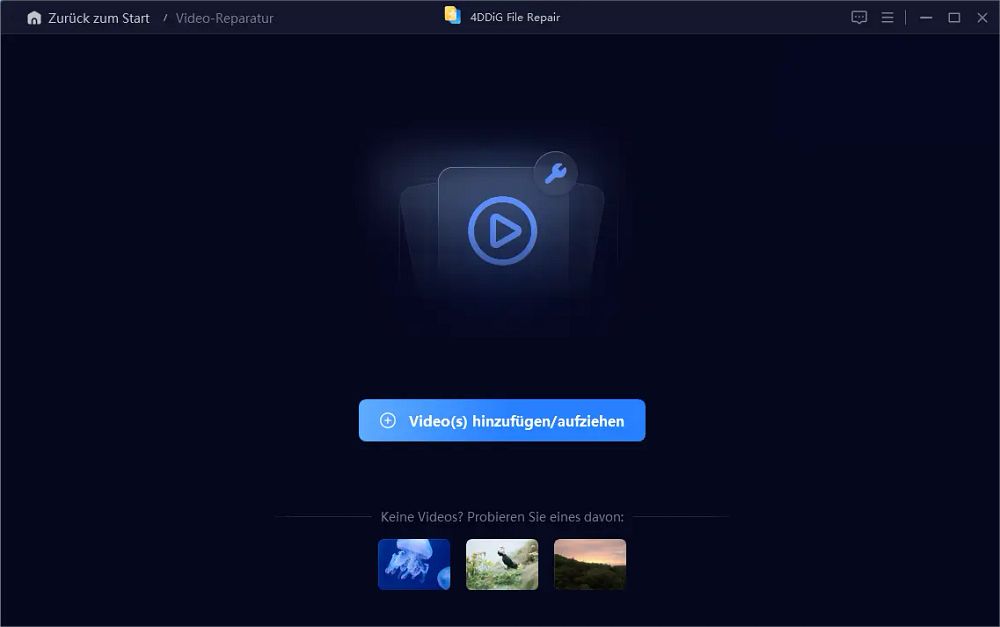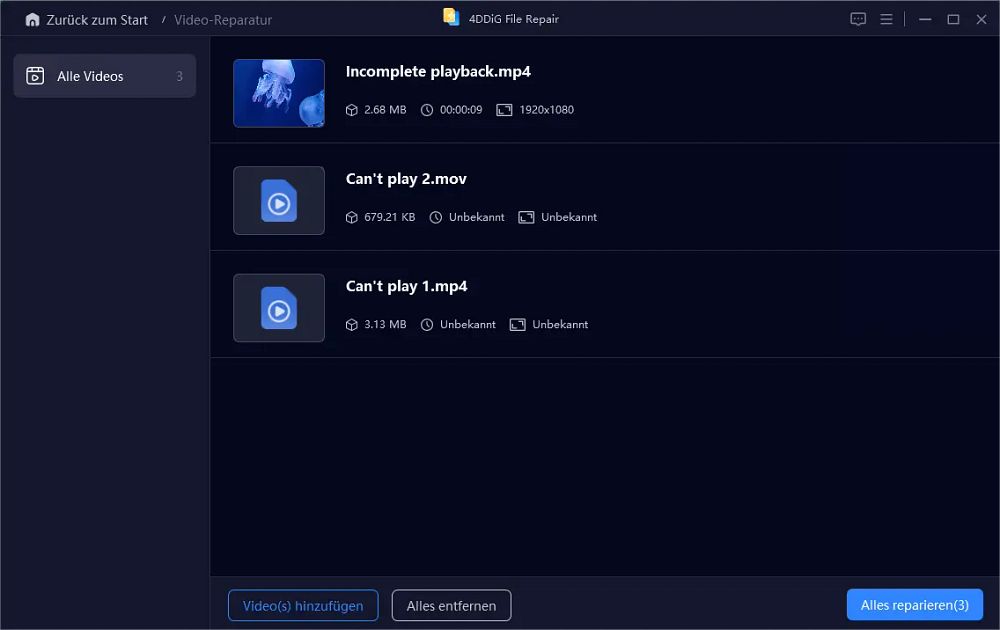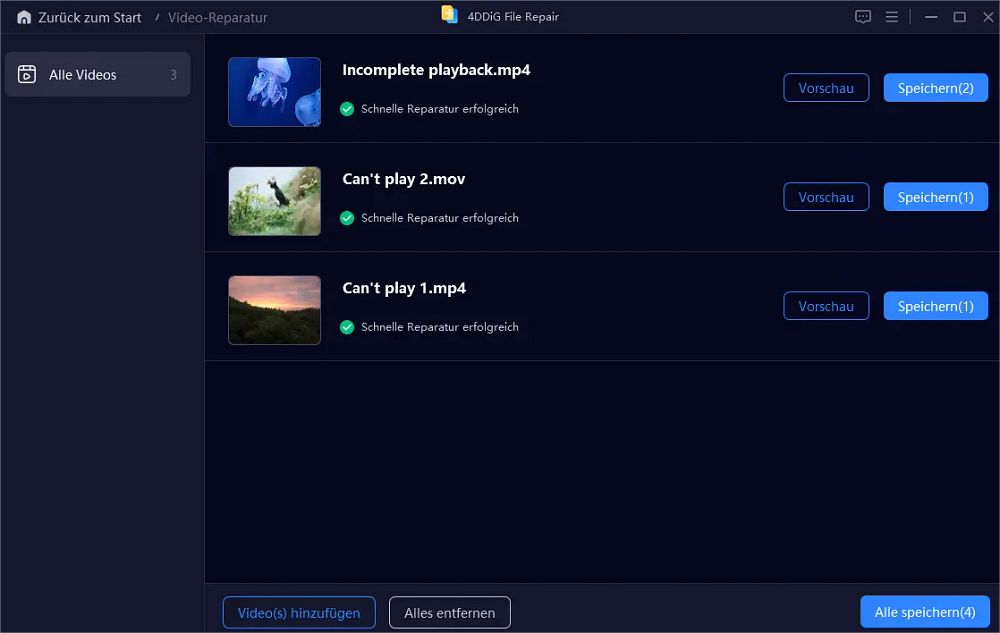Pressemitteilung -
Keinen Ton bei Instagram? So lösen Sie das Problem sofort!
Kennen Sie das auch? Sie öffnen Instagram, wollen sich ein cooles Reel ansehen – und plötzlich haben Sie keinen Ton bei Instagram. Frustrierend! Besonders ärgerlich wird's, wenn ausgerechnet das wichtige Live-Video der Lieblingsinfluencerin stumm bleibt.
Das Problem ist weit verbreitet und kann jeden treffen – egal ob iPhone, Android oder Computer. Aber keine Sorge: Die meisten Tonprobleme lassen sich schnell und einfach beheben.
Teil 1: „Kein Ton bei Instagram“- Die 5 Hauptursachen:
🔇 Stumm geschaltetIhr Handy oder die App ist stummgeschaltet. Prüfen Sie die Lautstärke!
📱 App-ProblemeInstagram-Bugs nach Updates können Tonprobleme verursachen. Ein Neustart der App hilft oft.
🎵 UrheberrechtInstagram schaltet Videos mit geschützter Musik automatisch stumm. Verwenden Sie lizenzfreie Sounds.
📁 Defekte DateienBeschädigte Videos werden ohne Ton hochgeladen – selbst wenn sie auf Ihrem Gerät funktionieren.
🌐 Schlechtes InternetLangsame Verbindungen führen zu unvollständigen Uploads und stummen Videos.
Bonus-Tipp: Manchmal liegt's auch an Ihren Instagram-Einstellungen. Der Datensparmodus kann die Tonwiedergabe blockieren.
Die gute Nachricht? Wenn Sie keinen Ton bei Instagram haben, lässt sich das Problem meist schnell lösen!
Teil 2. Ton funktioniert nicht auf dem iPhone – So behebt man das Instagram-Problem
Wenn bei Instagram auf dem iPhone kein Ton zu hören ist, keine Sorge – damit sind Sie nicht allein. Viele Nutzer erleben dieses Problem, besonders nach Software-Updates oder wenn App-Einstellungen falsch konfiguriert wurden. Wenn der Ton bei Instagram auf dem iPhone nicht funktioniert, helfen diese drei Lösungen:
Lösung 1. iOS 15 auf eine andere Version aktualisieren
Manchmal treten Tonprobleme auf Instagram nach einem Update auf eine neue iOS-Version wie iOS 15 auf. Ein einfaches Systemupdate oder Downgrade kann versteckte Kompatibilitätsprobleme beheben. Neuere oder alternative iOS-Versionen beheben häufig App-Fehler, die auch Tonprobleme auf Instagram betreffen können.
- Öffnen Sie den „App Store“ auf Ihrem Gerät.
- Tippen Sie auf „Updates“.
- Suchen Sie „Instagram“ in der Liste der verfügbaren Apps.
- Tippen Sie auf „Aktualisieren“, um die neueste Version zu installieren.
Lösung 2. Ton bei Instagram-Videos aktivieren
Wenn auf dem iPhone kein Ton bei Instagram zu hören ist, liegt das möglicherweise daran, dass Ihr Gerät im Lautlos-Modus ist. Standardmäßig bleiben Instagram-Videos stumm, wenn sich das iPhone im Lautlos-Modus befindet – auch wenn Sie die Lautstärke erhöhen. Storys starten in der Regel ohne Ton, bis Sie diesen manuell aktivieren.
- Stellen Sie sicher, dass Ihr iPhone nicht im „Lautlos-Modus“ ist (Schiebeschalter an der Seite nach oben stellen).
- Öffnen Sie die „Instagram“-App.
- Wenn Sie Storys oder Reels ansehen, tippen Sie auf das „Lautsprecher“-Symbol, um den Ton einzuschalten.
- Videos und Reels bleiben möglicherweise stumm, bis Sie aktiv reagieren – besonders direkt nach dem Start der App.
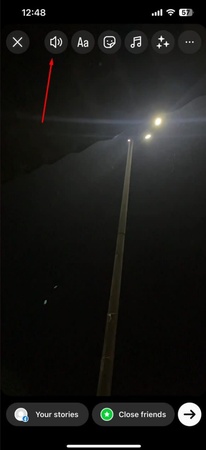
Lösung 3. Instagram-App beenden und neu starten
Wenn der Ton immer noch nicht funktioniert, kann das erzwungene Schließen und anschließende Neustarten der Instagram-App temporäre Fehler beheben. Dadurch werden Cache-Probleme oder kleinere Störungen, die die Audiofunktion beeinträchtigen, beseitigt.
- Wischen Sie vom unteren Bildschirmrand nach oben (oder drücken Sie zweimal auf die „Home“-Taste, falls vorhanden), um den „App-Umschalter“ zu öffnen.
- Suchen Sie „Instagram“ und wischen Sie die App nach oben, um sie vollständig zu schließen.
- Gehen Sie zurück zum „Startbildschirm“ und öffnen Sie die „Instagram“-App erneut.
Teil 3. Kein Ton bei Instagram-Storys, Reels oder Live-Videos am Computer – So behebt man das Problem
Wenn Sie versuchen, Instagram-Storys, Reels oder Live-Videos auf Ihrem Computer anzusehen, aber kein Ton zu hören ist, kann das ziemlich frustrierend sein. Zum Glück gibt es mehrere einfache Lösungen, mit denen Sie den Ton zurückbekommen können. Folgen Sie diesen Schritten, um Tonprobleme bei Instagram auf Ihrem PC oder Laptop zu beheben.
Lösung 1. Externe Audiogeräte prüfen
Wenn bei allen Apps kein Ton funktioniert, liegt das Problem möglicherweise an Ihrem Audiosystem – nicht an Instagram. Oft ist die Ursache ganz einfach: Lautsprecher oder Kopfhörer sind nicht richtig angeschlossen. Defekte Lautsprecher, stummgeschaltete Kopfhörer oder falsche Ausgabegeräte können der Grund sein, warum kein Ton zu hören ist.
- Klicken Sie mit der rechten Maustaste auf das Lautsprechersymbol in der Taskleiste (unten rechts) und wählen Sie „Sounds“ oder „Soundeinstellungen öffnen“.
- Alternativ drücken Sie Win + I und gehen zu System > Sound.
- In den Soundeinstellungen sehen Sie unter „Ausgabegerät auswählen“ eine Liste verbundener Audiogeräte (z.B. USB-Lautsprecher, Bluetooth-Kopfhörer, HDMI-Audio).
- Wählen Sie jedes Gerät aus, um zu testen, ob es Ton wiedergibt.
- Scrollen Sie zu „Eingabegerät auswählen“, um verbundene Mikrofone zu sehen (z.B. USB-Mikrofon, Headset-Mikrofon).
- Sprechen Sie ins Mikrofon und prüfen Sie, ob sich die Leiste „Mikrofon testen“ bewegt.
Lösung 2. Instagram-Seite in Chrome entstummen
Browser wie Chrome erlauben das Stummschalten einzelner Webseiten – möglicherweise wurde Instagram versehentlich stummgeschaltet. Ist das der Fall, hören Sie keinen Ton, auch wenn die Lautstärke des Geräts hoch ist. Falls Sie die Option „Website entstummen“ nicht sehen, bedeutet das, dass Instagram in den Chrome-Einstellungen nicht stummgeschaltet ist.
- Öffnen Sie Instagram.com in Chrome.
- Klicken Sie mit der rechten Maustaste auf den „Instagram“-Tab oben im Browser.
- Falls die Option „Website entstummen“ angezeigt wird, klicken Sie darauf.
Lösung 3. AdBlocker-Erweiterungen deaktivieren
Manche Browser-Erweiterungen – insbesondere AdBlocker – können Instagram-Videos und deren Ton blockieren. Werbeblocker unterbrechen manchmal versehentlich die Inhaltsübertragung von Instagram, was zu Tonproblemen führen kann.
- Öffnen Sie „Google Chrome“. Tippen Sie auf die drei Punkte oben rechts und wählen Sie „Einstellungen“.
- Klicken Sie auf „Datenschutz und Sicherheit“, dann auf „Website-Einstellungen“.
- Scrollen Sie nach unten und klicken Sie auf „Weitere Inhalteinstellungen“.
- Klicken Sie auf „Werbung“. Wählen Sie „Alle Websites dürfen Werbung anzeigen“.
- Laden Sie die „Instagram“-Seite neu und prüfen Sie, ob der Ton funktioniert.

Lösung 4. Instagram-Cache löschen
Im Browser gespeicherte Cache-Dateien können sich mit der Zeit ansammeln und Leistungsprobleme verursachen – auch bei Tonproblemen auf Instagram. Durch das Löschen des Caches lädt der Browser eine frische Version von Instagram, ohne beschädigte Dateien, die die Videowiedergabe stören könnten.
- Öffnen Sie „Chrome“ und klicken Sie auf die drei Punkte.
- Gehen Sie zu „Einstellungen“, dann zu „Datenschutz und Sicherheit“, und wählen Sie „Browserdaten löschen“.
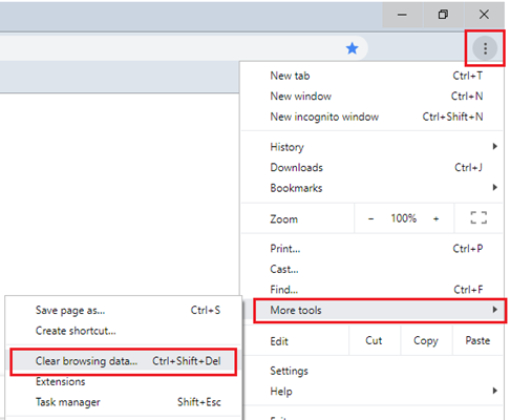
- Wählen Sie unter „Grundlegend“ die Option „Bilder und Dateien im Cache“ aus und klicken Sie auf „Daten löschen“.
- Starten Sie „Chrome“ neu und laden Sie „Instagram“ erneut.
Teil 4. Erweiterte Methode: Kein Ton bei Instagram mit einem professionellen Video-Reparaturtool beheben
Wenn Sie die grundlegenden Lösungen ausprobiert haben und das Problem „Kein Ton bei Instagram-Storys“ weiterhin besteht – insbesondere vor dem Hochladen oder nach dem Herunterladen – ist eine fortgeschrittene Lösung gefragt. Hier kommt 4DDiG Video Repair zum Einsatz!
4DDiG Video Repair ist ein professionelles Tool zur Reparatur von Videos mit Problemen wie Tonverlust, beschädigten Dateien, Verzerrungen, Wiedergabefehlern und mehr. Egal ob Sie eine neue Instagram-Story, ein Reel oder ein Live-Video posten – oder ein bestehendes erneut hochladen möchten – Sie können Ihre Videos ganz einfach vor dem Hochladen oder nach dem Download reparieren.


Warum 4DDiG Video Repair wählen?
- Repariert Videos ohne Ton, beschädigte Dateien, nicht abspielbare Formate, Ton- und Bildspur nicht synchron usw.
- Unterstützt gängige Dateiformate wie MP4, MOV, AVI usw.
- Benutzerfreundliche Oberfläche mit schnellen Ergebnissen.
- Unterstützt die Reparatur von Videos von iPhone-, iPad-, Android- und Computerquellen.
Schritte zur Behebung von Tonproblemen bei Instagram-Videos vor dem Posten
Hier finden Sie eine Schritt-für-Schritt-Anleitung, um Ihre Videos zu reparieren und den Ton wiederherzustellen, bevor Sie sie auf Instagram posten:
- Öffnen Sie „4DDiG File Repair“ auf Ihrem Computer. Klicken Sie in der linken Seitenleiste auf „kaputte Datei reparieren“ und wählen Sie dann „Video Reparatur“.
- Klicken Sie auf „Videos hinzufügen“ und wählen Sie das Instagram-Video ohne Ton aus, das Sie reparieren möchten.
- Klicken Sie auf „Alle reparieren“, um die ausgewählten Instagram-Videos zu reparieren. Die Software erkennt Tonprobleme automatisch und behebt sie.
- Sobald die Reparatur abgeschlossen ist, klicken Sie auf „Vorschau“, um zu überprüfen, ob Ihre Videos jetzt Ton haben und korrekt abgespielt werden. Klicken Sie auf „Speichern“, um die reparierten Dateien herunterzuladen, wenn Sie zufrieden sind.
Der Ton ist ein entscheidender Bestandteil von Storys, Reels und Live-Videos auf Instagram. Wenn Tonprobleme auftreten, lassen Sie sich Ihre Inhalte nicht verderben! 4DDiG Video Repair bietet eine schnelle und professionelle Lösung, um Ihre Videos wieder voll funktionstüchtig zu machen und Ihr Publikum zu begeistern.
Die Lösung ist näher als gedacht
Mit ein paar gezielten Handgriffen bekommen Sie den Ton zurück. Unsere bewährten Methoden funktionieren bei 95% aller Fälle – und dauern nur wenige Minuten.
Tipp: Prüfen Sie zuerst die Basics – oft liegt's nur am stumm geschalteten Handy oder zu niedrig eingestellter Lautstärke!
Das Fazit
Kein Ton bei Instagram muss nicht das Ende der Welt bedeuten. Die meisten Probleme lassen sich mit einfachen Tricks lösen. Sollte jedoch das Video selbst defekt sein, hilft nur noch professionelle Video-Reparatur-Software.
Hauptsache, Sie können bald wieder ungestört durch Instagram scrollen – mit vollem Sound!


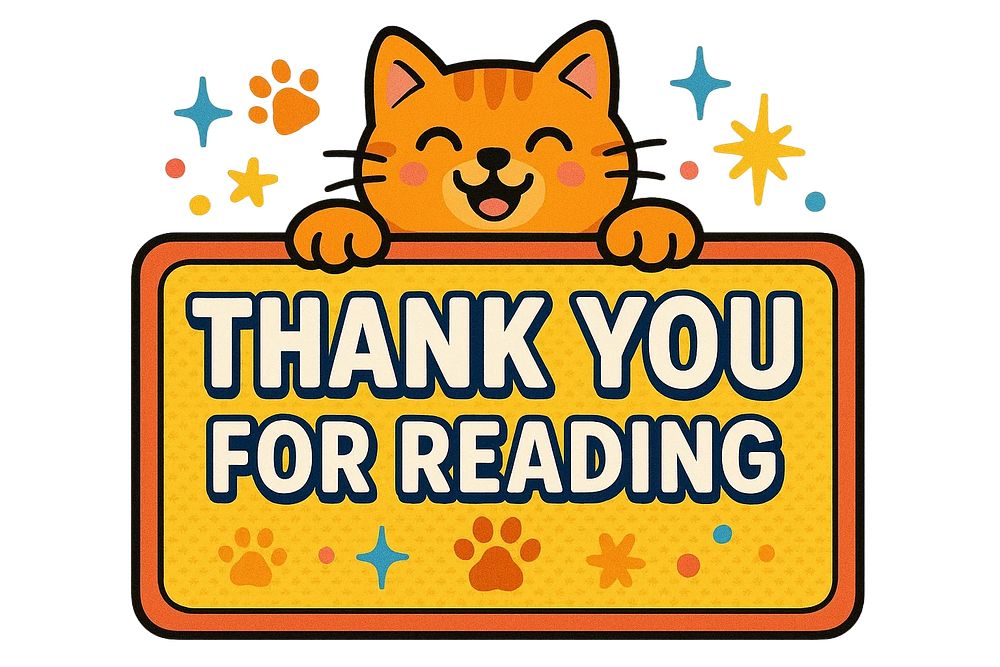
Links
- Instagram Story Downloader: Die besten benutzerfreundlichen Tools zum Herunterladen von Stories
- Wie man gelöschte Nachrichten auf Instagram wiederherstellt
- Die 5 besten Tools - Instagram Chat wiederherstellen Online
- Video konnte nicht hochgeladen werden? 5 effektive Lösungen für TikTok-Uploads
- Tiktok Alternative: Wie man die REDnote App-Probleme auf Android/iOS behebt
Themen
- Technologie, allgemein
Kategorien
- video reparatur